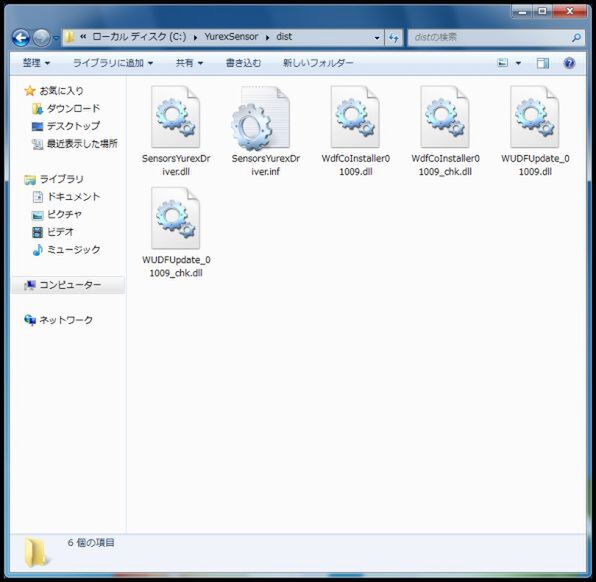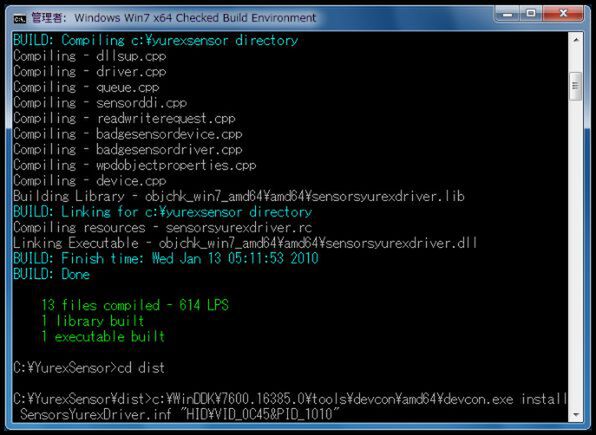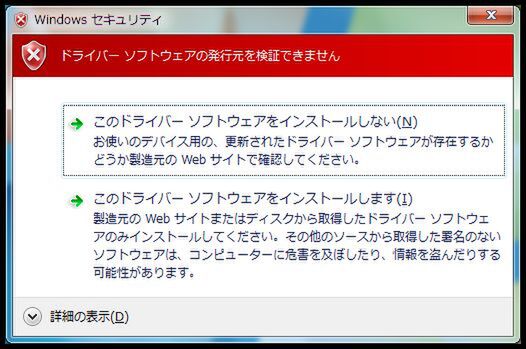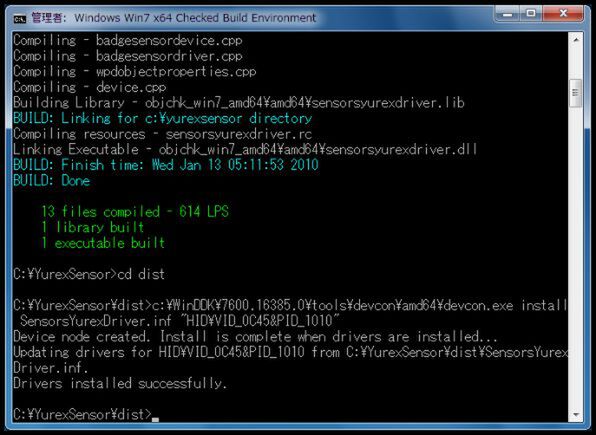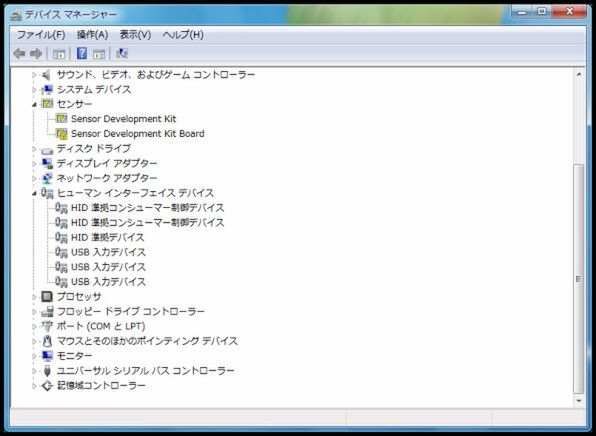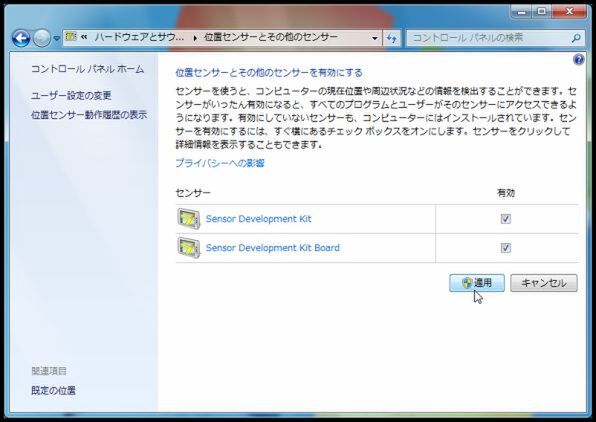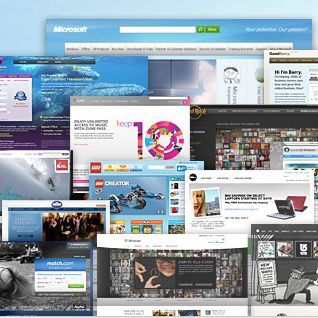ドライバのインストール
いよいよ完成したドライバをインストールします。まず、適当なフォルダを1つ作成します。ここでは、
C:\YurexSensor\dist
とでもしておきましょう。次に、作成したDLLファイルとINFファイルを、distフォルダにコピーします。WDKをインストールしたフォルダのredist\wdf\amd64以下にあるファイルも同じようにdistフォルダにコピーします。
インストールには同じくWDKフォルダの中にあるtools\devconフォルダの「devcon.exe」を使います。
YUREXをPCに接続した状態でコマンドプロンプトから、
C:\WinDDK\7600.16385.0\tools\devcon\amd64\devcon.exe install SensorsYurexDriver.inf "HID\VID_0C45&PID_1010"
と入力して実行してみてください。
インストールの確認画面が出て、許可するとインストールが完了します。
ちなみにセンサーが2つ表示されてしまいますが、devconを使わずにインストールすると1つだけ表示されます。
センサーを有効にする
インストールしたセンサーは、コントロールパネルから有効化する必要があります。[コントロールパネル]→[ハードウェアとサウンド]→[位置センサーとその他のセンサー]にYUREXのセンサーが表示されていますので、チェックボックスにチェックを入れて有効化しましょう。
これでセンサーをアプリケーションから使う用意ができました。対応アプリケーションは.NETを使って簡単に書けます。実際に、次回は対応アプリケーションを作ってみましょう。
ところで、ここまで勢いでYUREXのデバイスドライバなぞを作ってしまいましたが、デバイスドライバを作ってセンサー化するメリットって何でしょうね? たとえば.NETとの連携が簡単になるので、開発の間口を広げられるってところでしょうか。つまりYUREX対応アプリみたいなのがたくさん出てくる、と(希望ですけど)。ほかには、デバイスと対応アプリケーションをそれぞれ同時に複数使用できる、というのがあります。YUREXの場合なら1台のPCに複数のYUREXを繋げて、「誰が一番エクセレントなビンボーゆすりをしたか」みたいなゲームを比較的手軽に作れる、ってことですね。
世の中にもっとセンサー対応デバイスが増えたら色々遊べますね。
それではまた次回お会いしましょう。
■Amazon.co.jpで購入
YUREX面白法人 カヤック